A chaque installation d’une application, vous autorisez celle-ci à accéder à une foule d’informations vous concernant. Sauf que ce faisant, l’autorisation va au-delà d’un simple accès puisque l’application pourra connaitre toutes vos informations personnelles, mais aussi celles de vos amis, certaines poussant le vice à leur faire parvenir à votre insu des messages soi-disant de votre part. Si vous souhaitez faire le tri dans ces applications, voici comment donner un bon coup de balai.
Contrôler l’accès à votre messagerie Gmail
Allez sur : google.com/accounts/
La liste des applications ayant accès à votre compte Gmail apparait. Il ne vous reste plus qu’à cliquer sur la droite sur « révoquer l’accès » pour bloquer les accès à l’appli.
Contrôler l’accès à votre messagerie Yahoo
Allez sur : yahoo.com/WSLogin/
Une liste des applications ayant le droit d’accéder à vos informations personnelles apparait. Il vous suffit de cliquer sur « Remove » pour annuler cet accès
Contrôler l’accès à votre compte Facebook
Allez sur : facebook.com/settings/
Idem, la liste des applications ayant accès à votre profil s’affiche. Pour supprimer cet accès, cliquez sur « modifier » à droite en face de l’application visée puis sélectionnez « supprimer l’application » en bas, au niveau de la partie des mentions légales. Cochez enfin « supprimer toute votre acticité » et cliquez sur « Supprimer ».
Contrôler l’accès à vos tweet
Allez sur : twitter.com/settings/
La liste des applications s’affiche et comme pour Gmail, vous pouvez alors révoquer l’accès aux applications indésirables.
Contrôler l’accès à Dropbox
Allez sur dropbox.com/account
Ouvrez l’onglet « Mes applications » pour accéder à la liste. Cliquez sur la croix en face de l’application à bannir.
Contrôler l’accès à Linkedin
Allez sur : linkedin.com/secure/
Les applications apparaissent et vous n’avez plus qu’à cliquer sur « Supprimer ».
Désormais, vous savez comment reprendre le contrôle sur toutes ces autorisations données.
Par Audrey Loubens, journaliste scientifique
Et aussi dans l’actualité :
- Astuce du Web #6 : comment rouvrir un onglet fermé par erreur
- Astuce du Web #5 : utilisez votre smartphone comme borne Wifi
- Astuce du Web #4 : désabonnez-vous de n’importe quelle newsletter en un clic
- Astuce du Web #3 : comment effacer son historique sur Facebook
- Astuce du Web #2 : comment trouver l’onglet bruyant
- Astuce du Web #1 : comment annuler l’envoi d’un email









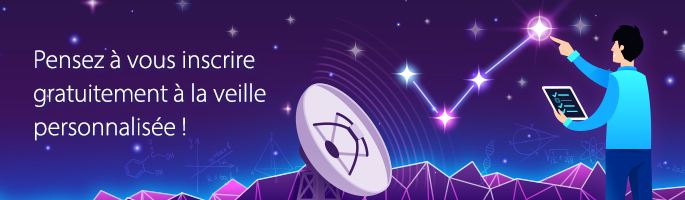











Réagissez à cet article
Vous avez déjà un compte ? Connectez-vous et retrouvez plus tard tous vos commentaires dans votre espace personnel.
Inscrivez-vous !
Vous n'avez pas encore de compte ?
CRÉER UN COMPTE